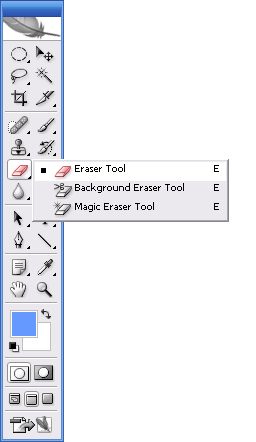 Hai un oggetto con bordi che vuoi isolare? Questo è un modo per utilizzare lo strumento Gomma per sfondo.
Hai un oggetto con bordi che vuoi isolare? Questo è un modo per utilizzare lo strumento Gomma per sfondo.
La gomma magica viene spesso utilizzata per eliminare grandi aree che contengono pixel indesiderati. Certamente può essere efficace se si desidera ottenere risultati rapidi, ma è tutt’altro che subdolo. Funziona bene quando vuoi eliminare grandi aree di colore che non ti servono. Non è sempre così utile quando si lavora con aree più complesse. Questo è uno dei motivi per cui Photoshop è così eccezionale. Questo programma fornisce all'utente molte scelte di strumenti di selezione. Ogni strumento ha le proprie opzioni che possono essere personalizzate.
Ora, ci sono alcuni tipi di lavori di selezione che funzionano meglio con la gomma per sfondo che con la gomma magica vera e propria. La gomma per sfondo è più versatile e ti offre un maggiore controllo su alcune delle attività più difficili. Ad esempio, se stai selezionando oggetti dalla forma complessa, la gomma per sfondo potrebbe essere lo strumento adatto al lavoro. Diciamo che vuoi isolare la tua immagine nella foto rimuovendo il cielo. Il cielo è costituito da bordi con cui potrebbe risultare difficile lavorare. Rimuovi il cielo insieme ai bordi dettagliati utilizzando lo strumento Gomma per sfondo. Alcuni strumenti di selezione non sarebbero in grado di gestire il lavoro a causa della posizione delle merlature e degli archi delle torri. Ciò rende molto complicato quando vuoi provare a rimuovere il cielo nascosto tra tutte quelle altre cose.
Ecco come puoi lavorare con lo strumento Gomma per sfondo per eseguire l'attività di cui sopra. Puoi ritagliare facilmente forme complesse utilizzando la gomma per sfondo. Ora potresti dover dedicare un po' di tempo a giocherellare con le opzioni per sfruttare al meglio lo strumento quando lavori su un progetto complesso come questo.
Inizia selezionando lo strumento dalla casella degli strumenti e nella barra delle opzioni vorrai impostare l'opzione Campionamento su Una volta. Prova una sezione del cielo blu facendo clic e l'icona del campione di sfondo cambierà colore.
Ciò ti consente di conoscere i pixel che sono destinati all'eliminazione. Se tieni premuto il pulsante del mouse e spruzzi il pennello della gomma attorno all'immagine potrai eliminare tutti i pixel dello stesso colore.
I pixel di altri colori non verranno rimossi durante la spruzzatura attorno al bordo dell'edificio. Se desideri i migliori risultati puoi modificare l'impostazione Tolleranza. Questa è solo una delle tante cose che puoi imparare scoprendo il Tutorial di Photoshop per principianti, in bocca al lupo!


